Postfächer, die mit AnySync to Exchange synchronisiert werden, können auf einen anderen Exchange Server verschoben werden. Wenn im Synchronisationsprofil Autodiscover konfiguriert ist und der Verschiebevorgang z.B. über das New-MoveRequest Cmdlet ausgeführt wird, läuft die Synchronisation ohne Änderung korrekt weiter. Über Autodiscover wird automatisch der neue Exchange Server adressiert und der Synchronisationsstatus ist weiterhin valide.
In anderen Fällen, wenn z.B. die Verschiebung der Postfächer über ein Drittanbieter-Tool ausgeführt wird, sollte vor der Postfachverschiebung die Synchronisation vorbereitet und anschließend das Synchronisationsprofil für den neuen Server angepasst werden.
Technischer Hintergrund
Für die Synchronisation wird ein Synchronisationsstatus gespeichert. In der Statusdatenbank werden die Schlüssel der Postfachelemente (SourceKey) gespeichert. Bei der Verschiebung des Postfaches über ein Drittanbieter-Tool werden alle Schlüssel der Postfachelemente neu vergeben.
Für die Analyse stellt es sich dann so dar, als wenn alle Postfachelemente gelöscht und anschließend komplett neue Elemente eingefügt worden wären. Dies kann zu einem unerwünschten Synchronisationsverhalten führen. Beispielsweise, dass alle Datenbankelemente gelöscht und anschließend neu eingefügt werden. Des Weiteren ist der ICS-Status nicht für das neue Postfach gültig, somit wird die Synchronisation verweigert.
Besser ist es, die synchronisierten Elemente auf einer Seite der Synchronisation zu löschen und anschließend eine Initialsynchronisation auszuführen. Die zuvor gelöschten Elemente auf der einen Seite werden dabei wieder übertragen.
Vorbereitung für die Postfachverschiebung
Bevor du ein Postfach verschiebst, solltest du die Synchronisation vorbereiten. Dies ist die einfachste Methode. Erledigen kannst du dies über den Synchronisationsprofil Assistent. Die Methode kann für ein einzelnes Profil oder ein Basisprofil (und somit für alle abgeleiteten Profile) ausgeführt werden.
Schritt 1: Die geplante Synchronisation und die Live Synchronisation stoppen
Deaktiviere die geplanten Aufgaben für das Synchronisationsprofil und deaktiviere die Live Synchronisation. Dies verhindert die unkontrollierte Ausführung im Hintergrund.
Schritt 2: Flag für die nächste Synchronisation setzen
Öffne den Synchronisationsprofil Assistent für das gewünschte Profil.
Doppelklicke mit der sekundären (rechten) Maustaste die Schaltfläche
Gesamte Bearbeitung freigeben. Dadurch werden die versteckten Funktionen für die Migration angezeigt.Wähle bei
Synchronisations-Flagdie OptionOutlook Elemente löschenbeziehungsweise (solltest du als Synchronisationsart Von Outlook zu Datenbank gewählt haben)Datenbank Elemente löschen.Klicke auf
Flag speichernum das Flag für das Synchronisationsprofil bzw. die abgeleiteten Profile zu speichern.Schließe den Synchronisationsprofil Assistent über
Abbrechen, du brauchst die Änderungen an dem Profil selbst nicht speichern, das Flag ist bereits durch Schritt 4 gespeichert worden.
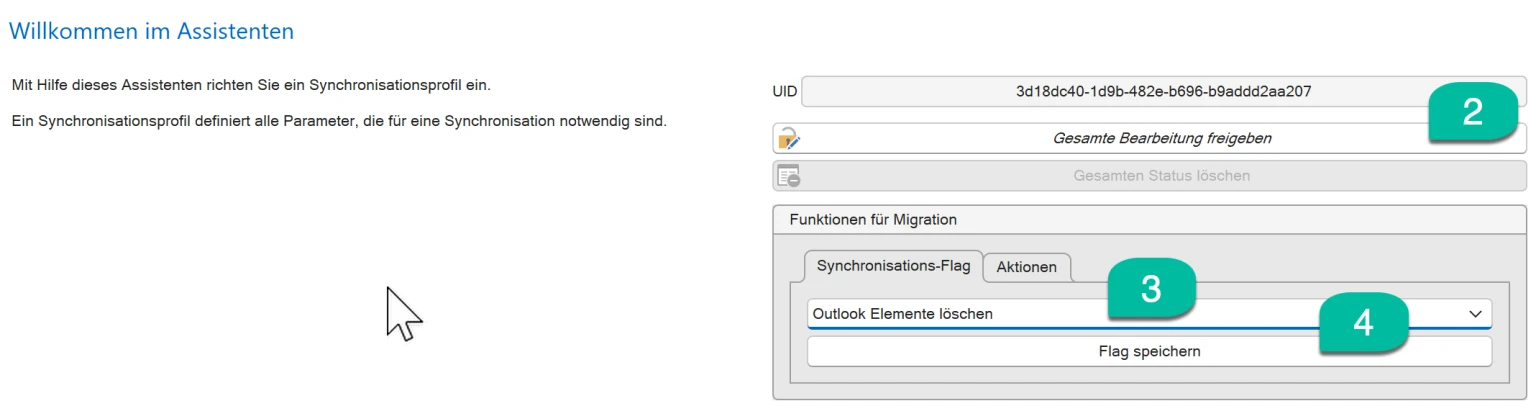
Schritt 3: Synchronisation durchführen
Nachdem du das Flag für die nächste Synchronisation gesetzt hast, musst du die Synchronisation einmalig ausführen. Dies ist dann keine (echte) Synchronisation, sondern es wird die gewählte Funktion ausgeführt. Dabei werden alle zuvor synchronisierten Elemente auf der einen Seite gelöscht. Der gesamte Synchronisationsstatus wird nach dieser Synchronisation automatisch zurückgesetzt.
Postfach verschieben
Nachdem du die vorbereitenden Schritte ausgeführt hast, kannst du das Postfach auf beliebige Art auf den anderen Exchange Server verschieben.
Synchronisationseinstellungen anpassen
Für den neuen Exchange Server sind sehr wahrscheinlich andere Verbindungseinstellungen notwendig. Passe im Synchronisationsprofil Assistent die notwendigen Einstellungen an. Aktiviere bei Bedarf die Live Synchronisation und die geplanten Aufgaben für das bearbeitete Profil.
Synchronisation ausführen
Die erste Synchronisation nach den oben genannten Schritten ist eine Initialsynchronisation, d.h. alle Elemente aus der Datenbank werden neu in das verschobene Postfach eingefügt.

